[AOC] 알파스캔 모니터 화면 분할 프로그램 - Screen+

알파스캔(AOC) 제품을 모니터를 사용하면서 알게 된 모니터 화면 분할 프로그램입니다.
다양한 모양으로 화면 분할이 가능하지만 한 가지 단점은 창과 창 사이에 간격(?!)이 조금 있습니다.
하지만 쉬운 사용법으로 누구나 사용이 가능합니다.
▼ 모니터 화면 분할 프로그램 Screen+ 다운로드 ▼
2022.03.08 - [필수 소프트웨어] - [무료] 모니터 화면 분할 프로그램 - PowerToys
[무료] 모니터 화면 분할 프로그램 - PowerToys
[무료] 모니터 화면 분할 프로그램 - PowerToys 깃허브(GitHub)에서 무료로 공유하는 모니터 화면 분할 PowerToys 프로그램입니다. 원래는 다른 기능도 몇 가지 있으나 모니터 화면 분할에 기능이 유용한
addplus.tistory.com
2022.02.06 - [필수 소프트웨어] - [윈도우10] 듀얼 모니터 창이동 / 전체 화면(최대화) 프로그램 - 울트라몬(UltraMon)
[윈도우10] 듀얼 모니터 창이동 / 전체 화면(최대화) 프로그램 - 울트라몬(UltraMon)
[윈도우10] 듀얼 모니터 창이동 / 전체 화면(최대화) 프로그램 - 울트라몬(UltraMon) 울트라몬(UltraMon) 프로그램 제가 오래전부터 사용하던 프로그램입니다. 감히 컴퓨터 필수 프로그램이라고 말할
addplus.tistory.com
1. 구글 -> '알파스캔' 검색

2. 알파스캔 홈페이지 접속

3. 알파스캔 홈페이지 로그인
- 로그인을 하지 않으면 Scrren+ 프로그램을 다운로드할 수 없습니다. 그래서 포스팅 상단에 Scrren+ 프로그램을 파일 첨부하였습니다.


4. 고객지원 -> 다운로드 센터

5. 'Screen+' 검색

6. Screen+ 다운로드
- 2020/04/14까지 최신 버전은 Screen+ 1.4.2 버전입니다.



7. Screen+ 프로그램 설치


8. Screen+ 실행 -> 화면 분할 구성 선택
① 작업표시줄에 Scrren+ 아이콘이 보이면 프로그램이 실행되고 있다는 뜻입니다. (숨겨진 아이콘 표시로 되어 있을 수 있습니다.)

② 우클릭 -> 구성 -> 디스플레이 -> 화면 분할 구성 선택
- 디스플레이가 2개가 보이는 건 듀얼 모니터를 사용하고 있다는 뜻입니다.
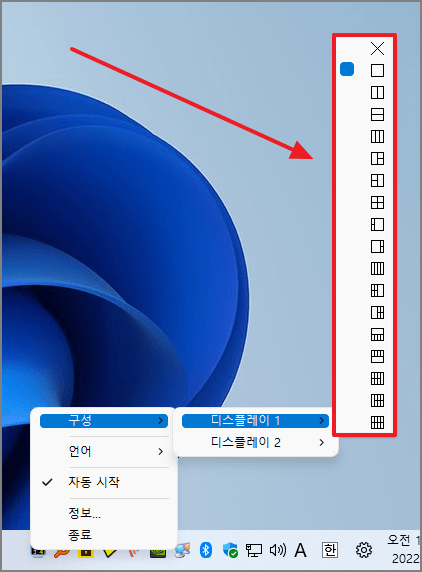
9. 모니터 화면 분할 완료
- 테스트로 화면 분할을 실행해보았습니다. 자성같이 영역에 창을 넣으면 자동으로 화면의 크기가 맞춰집니다.
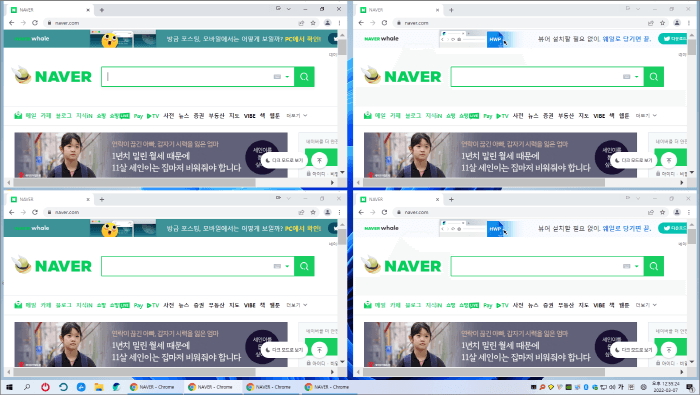
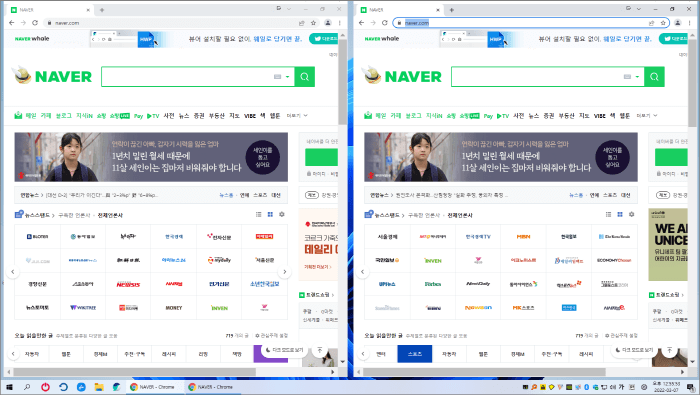
저에게도 소중한 시간을 내서 작성한 포스팅입니다.
조금이라도 정보가 도움이 되셨다면 공감 부탁드립니다.
공감은 포스팅에 큰 힘이 됩니다.(__)
'보조 소프트웨어' 카테고리의 다른 글
| 스마트폰 카메라 사진 자동 저장(백업) - 테라박스(TeraBox) 모바일 버전 사용방법 (0) | 2022.04.05 |
|---|---|
| 무료 1테라 클라우드 제공 - 테라박스(TeraBox) PC버전 다운로드 및 사용방법 (0) | 2022.04.01 |
| [UltraMon] 울트라몬(UltraMon)으로 창 전체 화면 단축키 설정 (0) | 2022.03.30 |
| [SAMSUNG] 삼성 노트북 85% 제한 켜기 수명(연장) 늘리기 - Battery Life Extender + (0) | 2022.03.16 |
| [설치] 컴퓨터(PC) | 데스크톱 자동 종료/예약 종료/취침 종료 프로그램 다운로드 - AutoOff (0) | 2022.02.24 |
| [가상 머신] 버추얼 박스(VirtualBox)로 윈도우 11 설치하는 방법 - Window11 [3-3편] (0) | 2022.02.15 |
| [가상 머신] 버추얼 박스(VirtualBox)로 윈도우 11 설치하는 방법 - Window11 [2-3편] (0) | 2022.02.14 |
| [Window][Mac] 속도 저하 없는 무료 우회 프로그램 - HTTPS 유니콘 (0) | 2022.02.13 |






